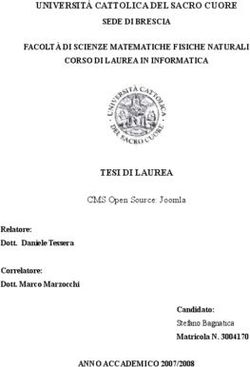UNIVERSITÀ DEGLI STUDI DI MODENA E REGGIO EMILIA - ISGroup
←
→
Trascrizione del contenuto della pagina
Se il tuo browser non visualizza correttamente la pagina, ti preghiamo di leggere il contenuto della pagina quaggiù
UNIVERSITÀ DEGLI STUDI
DI MODENA E REGGIO EMILIA
DIPARTIMENTO DI SCIENZE FISICHE,
INFORMATICHE E MATEMATICHE
CORSO DI LAUREA IN INFORMATICA
PROGETTAZIONE E SVILUPPO DI CUSTOM FORM
MEDIANTE GOOGLE APPS SCRIPT
Maxwell Oppong Asomani Manu
Tesi di Laurea
Relatori:
prof. Riccardo Martoglia
prof. Giacomo Cabri
Anno Accademico 2016/2017Ringraziamenti
I più sentiti ringraziamenti vanno ai miei
relatori, l'Ing. Riccardo Martoglia e l'Ing.
Giacomo Cabri, per il supporto che mi è
stato offerto durante tutto il percorso. Un
ringraziamento speciale, inoltre va a
famigliari ed amici, perché come un albero
che senza radici non potrebbe far altro che
cascare, mi sono stati vicini da sempre
senza farmi mai mancare l'appoggio nelle
decisioni importati della vita.
iiivi
Indice
INDICE ........................................................................................................................................................ VII
INDICE DELLE FIGURE .................................................................................................................................. XI
INTRODUZIONE ............................................................................................................................................. 1
PARTE I - STATO DELL'ARTE ......................................................................................................................... 8
CAPITOLO 1 ................................................................................................................................................ 10
1 PIATTAFORMA E STRUMENTI UTILIZZATI .................................................................................. 10
1.1 PIATTAFORMA GOOGLE ...................................................................................................... 10
1.2 GOOGLE FOGLI ................................................................................................................... 12
1.3 GOOGLE DOCUMENTI ......................................................................................................... 13
1.3.1 SUGGERIMENTI DI MODIFICA DOCUMENTO..................................................................... 14
1.3.2 ALTRE FUNZIONALITÀ.................................................................................................... 14
1.4 GOOGLE DRIVE ................................................................................................................... 15
1.5 GOOGLE MODULI................................................................................................................ 17
1.5.1 IMPOSTAZIONI MODULI.................................................................................................. 18
1.5.2 ANTEPRIMA DEL MODULO .............................................................................................. 18
1.5.3 ALTRE IMPOSTAZIONI .................................................................................................... 19
1.5.4 LE RISPOSTE AL FORM.................................................................................................... 19
1.5.5 COSA PERMETTE DI FARE FORM? ................................................................................... 20
1.6 GOOGLE CONTACTS ............................................................................................................ 21
1.6.1 LA RUBRICA GOOGLE CONTACTS .................................................................................. 22
1.6.2 MYCONTACTS E OTHER CONTACTS ............................................................................... 22
CAPITOLO 2 ................................................................................................................................................ 23
2 GOOGLE APPS SCRIPT ................................................................................................................ 23
2.1 COS'È UNO SCRIPT? ............................................................................................................. 24
2.2 SCRIPT DI GOOGLE APPS ..................................................................................................... 25
2.2.1 SCRIPT CONTAINER BOUND ............................................................................................ 25
vii2.2.2 SCRIPT STAND-ALONE .................................................................................................... 26
2.3 METODO DOGET()............................................................................................................... 26
2.4 TEMPLATES ......................................................................................................................... 27
2.5 SERVIZIO DI PUBBLICAZIONE GOOGLE ................................................................................ 28
2.5.1 CHE COSA DEVE FARE DOGET? ....................................................................................... 30
2.6 INTERFACCIA DI SVILUPPO .................................................................................................. 30
2.7 ESECUZIONE IN MODALITÀ NORMALE E DEBUG ................................................................... 31
2.8 LE BASI DEL LINGUAGGIO DI SCRIPTING .............................................................................. 32
2.9 TRIGGER ............................................................................................................................. 33
2.10 SCRIPT E SICUREZZA ........................................................................................................... 33
2.11 AUTO-COMPLETAMENTO DI APPS SCRIPT ........................................................................... 35
2.12 COLLABORAZIONE SU UN FILE ............................................................................................ 36
2.13 DOCUMENTAZIONE ............................................................................................................. 36
2.14 LIBRERIE ............................................................................................................................. 36
PARTE II - L’APPLICAZIONE ........................................................................................................................ 38
CAPITOLO 3 ................................................................................................................................................ 40
3 PROGETTAZIONE......................................................................................................................... 40
3.1 REQUISITI FUNZIONALI........................................................................................................ 40
3.2 CREAZIONE OCCASIONE DI CONTATTO ................................................................................ 41
3.2.1 AGGIUNTA DI UTENTE A GRUPPO GOOGLE CONTACTS ................................................... 42
3.2.2 DOCUMENTI ALLEGATI ................................................................................................... 43
3.2.3 CREAZIONE NUOVO FORM .............................................................................................. 43
3.2.4 ACCESSO ANAGRAFICA RAGIONI SOCIALI ....................................................................... 44
3.2.5 RICERCA RAGIONE SOCIALE ........................................................................................... 45
3.3 SCENARIO: INSERIMENTO NUOVO CONTATTO ..................................................................... 46
3.4 ACTIVITY DIAGRAM ........................................................................................................... 48
CAPITOLO 4 ................................................................................................................................................ 49
4 IMPLEMENTAZIONE .................................................................................................................... 49
4.1 CREAZIONE DI FORM TRAMITE GOOGLE MODULI................................................................ 50
4.2 INSPECTOR GOOGLE ............................................................................................................ 53
4.2.1 COME ACCEDERVI .......................................................................................................... 53
4.2.2 COME SI PRESENTA LA FINESTRA DEVTOOLS ................................................................. 53
4.2.3 IL PANNELLO ELEMENTS ................................................................................................ 54
4.2.4 PERSONALIZZAZIONE MODULO GOOGLE ....................................................................... 55
4.2.5 ATTRIBUTO ACTION ....................................................................................................... 57
4.3 OCCASIONI DI CONTATTO .................................................................................................... 57
4.3.1 CODICE SORGENTE GETOCCASIONECONTATTO() ........................................................... 58
4.3.2 IL FILE OCCASIONICONTATTO.HTML .............................................................................. 59
viii4.4 AUTO-COMPLETAMENTO .................................................................................................... 60
4.4.1 JQUERY .......................................................................................................................... 60
4.4.2 COME INCLUDERE JQUERY NELLA PAGINA HTML ........................................................... 61
4.4.3 IL FILE AUTOCOMPLETE.HTML ....................................................................................... 61
4.5 FUNZIONE DOGET() ............................................................................................................ 63
4.5.1 SANDBOX ....................................................................................................................... 63
4.6 FUNZIONE INCLUDE() .......................................................................................................... 66
4.7 FUNZIONE INCLUDETEMPLATE()......................................................................................... 67
4.8 FUNZIONE AGGIUNGIULTIMOCONTATTO() ......................................................................... 69
4.9 FUNZIONE CREATEFORMEDITTRIGGER() ............................................................................ 71
4.10 FUNZIONE CREAOCCASIONECONTATTO() ........................................................................... 72
4.11 ASPETTO DEL FORM ............................................................................................................ 73
4.11.1 CSS ........................................................................................................................... 73
4.11.2 COM'È FATTA UNA REGOLA CSS ............................................................................... 74
4.12 STYLESHEET ....................................................................................................................... 74
4.13 IL FORM .............................................................................................................................. 76
ACRONIMI.................................................................................................................................................. XIV
CONCLUSIONI ............................................................................................................................................ XVI
BIBLIOGRAFIA .........................................................................................................................................XVIII
ixx
Indice delle figure
FIGURA 1.1- GOOGLE FOGLI ....................................................................................................................... 12
FIGURA 1.2 - GOOGLE DOCUMENTI, CONDIVISIONE .................................................................................... 13
FIGURA 1.3 - SPAZIO DI ARCHIVIAZIONE DRIVE .......................................................................................... 15
FIGURA 1.4 - DRIVE, UPLOAD FILE O CARTELLA ......................................................................................... 16
FIGURA 1.5 - INTERFACCIA FORM ............................................................................................................... 17
FIGURA 1.6 - GRAFICO RISPOSTE RAGIONI SOCIALI .................................................................................... 19
FIGURA 1.7 - GOOGLE FORM, MENU DELLE RISPOSTE ................................................................................. 20
FIGURA 2.1- ESEMPIO DOGET() .................................................................................................................. 26
FIGURA 2.2 - COME GOOGLE GENERA E SERVE LE PAGINE WEB .................................................................. 27
FIGURA 2.3 - PUBBLICAZIONE PROGETTO APPS SCRIPT .............................................................................. 29
FIGURA 2.4 - BARRA DEGLI STRUMENTI APPS SCRIPT................................................................................. 30
FIGURA 2.5 - DEBUGGER ............................................................................................................................ 32
FIGURA 2.6 - AUTORIZZAZIONI GOOGLE APPS SCRIPT ............................................................................... 34
FIGURA 2.7 - ESEMPIO DI AUTO-COMPLETAMENTO PER METODI, APPS SCRIPT ........................................... 35
FIGURA 3.1 - DIAGRAMMA DEI CASI D'USO, INSERIMENTO NUOVO CONTATTO ............................................ 47
FIGURA 3.2 - ACTIVITY DIAGRAM INSERIMENTO NUOVO CONTATTO ........................................................ 48
FIGURA 4.1 - HOME FORM .......................................................................................................................... 50
FIGURA 4.2 - MODULO VUOTO .................................................................................................................... 50
FIGURA 4.3 - FORM PRELIMINARE ............................................................................................................... 52
FIGURA 4.4 - FINESTRA DEVTOOL .............................................................................................................. 53
FIGURA 4.5 - DEVTOOLS, CAMPO ENTRY ................................................................................................... 55
FIGURA 4.6 - HTML CON INSERIMENTO ENTRY ........................................................................................... 56
FIGURA 4.7 - ACTION, LINK AL FORM ......................................................................................................... 57
FIGURA 4.8 - SORGENTE GETOCCASIONICONTATTO() ................................................................................ 58
FIGURA 4.9 - SORGENTE OCCASIONECONTATTO() ..................................................................................... 59
FIGURA 4.10 - SORGENTE AUTOCOMPLETE.HTML ...................................................................................... 62
FIGURA 4.11 - FUNZIONE DOGET() ............................................................................................................ 65
FIGURA 4.12 - FUNZIONE INCLUDE()........................................................................................................... 66
FIGURA 4.13 - SORGENTE INCLUDETEMPLATE() ......................................................................................... 68
xiFIGURA 4.14 - SORGENTE AGGIUNGIULTIMOCONTATTO().......................................................................... 70 FIGURA 4.15 - SORGENTE CREATEFORMEDITTRIGGER() ............................................................................ 71 FIGURA 4.16 - FUNZIONE CREAOCCASIONECONTATTO() ............................................................................ 72 FIGURA 4.17 - SORGENTE STYLESHEET ...................................................................................................... 75 FIGURA 4.18 - FORM FINALE ....................................................................................................................... 76 xii
xiii
Introduzione La parola Google ha un significato ben preciso e non è stata scelta a caso, da Larry Page e Sergey Brin, i fondatori del motore di ricerca. Nel 1997 scelsero il nome del loro prodotto prendendo spunto dalla parola Googol. Tale termine fu coniato da un matematico americano, Edward Kasner nel 1930, per indicare un numero ben preciso; 1 Googol = 10100. Kasner, impegnato nella stesura di un libro di divulgazione, "Matematica e Immaginazione", intendeva mostrare la differenza che sussiste tra l'infinito e un numero molto grande. Il nome Google nacque per un errore di battitura nel momento della registrazione del dominio web, i fondatori ritennero simpatico il nuovo nome e decisero di preservarlo. Oggi Google è sinonimo di ricerca sul web, ma non è solo questo. Tra i servizi che offre, mette a disposizione una suite di applicazioni, chiamata GSuite. Sono strumenti di produttività per il cloud computing, offerti in abbonamento per le aziende. Questi prodotti sono disponibili gratuitamente agli utenti privati, ed è su questi ultimi che sposteremo la nostra attenzione. Durante la trattazione degli argomenti verrà usato il nome Google Apps per riferirsi ad una specifica categoria di applicazioni, cioè le applicazioni offerte gratuitamente agli utenti privati e facenti parte di GSuite.
Google Apps è una soluzione SaaS (Software as a Service) collaborativa e basata sul web,
che personalizza la piattaforma ed il marchio proprietari di Google.
Google Apps personalizza le applicazioni per diversi settori, quali;
• Google Apps Free: Versione gratuita.
• Google Apps for Education: Applicazioni gratuite per gli istituiti scolastici.
• Google Apps for Business: Versione a pagamento.
• Google Apps for Government: Strumenti governativi certificati di collaborazione
basati sul web.
• Google Apps for Nonprofit: Strumenti di collaborazione e comunicazione per le
organizzazioni non profit statunitensi.
Google Apps Script è un linguaggio di scripting cloud JavaScript, che fornisce semplici
modi per automatizzare le attività tra i prodotti Google e servizi di terzi. Verrà utilizzato
per implementare funzionalità tra gli applicativi che saranno presentati.
Il progetto consiste nel mostrare le capacità del linguaggio e dell'ambiente di lavoro,
messe in pratica su un caso specifico, quello della modifica di un form preliminare.
L'intento principale è di riuscire a palesare i vantaggi che si possono trarre da un
approccio a questo tipo di programmazione, senza tuttavia celarne i limiti della stessa.
Considerando gli obiettivi che ci siamo posti, troviamo senz'altro la volontà di far
conoscere in maniera più approfondita particolari applicazioni, le stesse, che molti già
conoscono, ed è proprio per questo che ci siamo focalizzati sulle differenze sostanziali
che intercorrono tra un uso tradizionale e ciò che propone Google come alternativa a
determinati strumenti. Per condurre il lettore attraverso gli obiettivi, è stato utile mostrare
la flessibilità di cui sono caratterizzati i software proposti.
Il caso di studio considerato per realizzare gli obiettivi è stato un form, creato per
Democenter-Sipe.
La Fondazione riunisce istituzioni, associazioni di categoria, fondazioni bancarie e oltre
sessanta imprese del territorio e fa parte della rete regionale dell'alta Tecnologia
2dell'Emilia-Romagna. Ha sede all'interno del campus della Facoltà di Ingegneria 'Enzo
Ferrari' di Modena.
Vi era la necessità di mettere a disposizione una piattaforma per la condivisione dei
contatti durante le attività dei partner di progetto, dove con contatto si considera una
interazione o uno scambio di recapiti fra le parti.
34
Struttura della tesi
La tesi si compone di due parti, la prima è inerente alla descrizione della piattaforma e
degli strumenti che sono stati utilizzati come approccio al progetto, mentre la seconda
parte è maggiormente a scopo implementativo.
Parte Prima: Stato dell'arte
• Capitolo 1 - Piattaforma e Strumenti Utilizzati. Il capitolo in questione mira ad
una presentazione più approfondita degli applicativi Google, spiegando le
motivazioni che hanno portato al loro utilizzo all'interno dell'elaborato. Versatilità
è la caratteristica principale di tali strumenti, e riuscire a comprenderli in maniera
approfondita è necessario per poterne sfruttare appieno le potenzialità.
• Capitolo 2 - Google Apps Script. Il capitolo secondo è stato riservato per
approfondire ciò che rappresenta l'ambiente di esecuzione ed il linguaggio che
viene utilizzato. Il connubio tra le due, permette di far interagire simultaneamente,
ipoteticamente tutte le applicazioni messe a disposizione da Google, e di farle
funzionare in maniera assolutamente precisa, per di più permette di farlo con
sufficiente semplicità, celando la maggior parte delle complicazioni.
5Parte seconda: L'applicazione
• Capitolo 3 - Progettazione. In questo capitolo vengono spiegati quali sono i
requisiti dell'applicazione che intendiamo sviluppare.
• Capitolo 4 - Implementazione. Il capitolo quarto, è improntato alla
comprensione delle metodologie utilizzate per realizzare il progetto. Ove con
metodologie si intendono quei processi realizzativi che hanno consentito di
affinare progressivamente un modulo, da uno stadio pressoché larvale, e di
decorarlo con funzioni e layout per raggiungere quello che è il nostro obiettivo
finale.
67
Parte I - Stato dell'arte 8
9
Capitolo 1 1 Piattaforma e strumenti utilizzati Nel seguente capitolo vengono descritti gli strumenti utilizzati per realizzare il progetto. Si considera una visione globale degli strumenti che offre Google, e si spiega come sono stati utilizzati all'interno del progetto, ogni strumento viene approfondito in proporzione all'utilizzo che se n'è fatto. Alcuni strumenti tuttavia non sono stati approfonditi o addirittura citati in quanto, è stato valutato il loro impatto poco sufficiente per una trattazione, seppur minima. 1.1 Piattaforma Google La piattaforma di riferimento è Google, per la diffusione anche in strumenti mobile, ed essendo già la piattaforma di riferimento di Democenter è stata preferita ad altre. Quella di Google è una piattaforma vasta, fatta di applicazioni e servizi di cui il motore di ricerca è solo la punta dell'iceberg. Con il termine Google Apps si intende una serie di applicazioni gratuite ospitate sui server Google. 10
La piattaforma Google include molte applicazioni web disponibili gratuitamente agli
utenti, tra la moltitudine di applicazioni quelle che hanno interessato maggiormente il
progetto e che quindi meritano una particolare trattazione sono:
• Google Fogli
• Google Documenti
• Google Drive
• Google Moduli
• Google Contacts
• Google Apps Script
È possibile utilizzare Google Documenti, Fogli e Moduli in qualsiasi web browser o su
qualsiasi dispositivo portatile abilitato per il web. È possibile condividere, commentare e
revisionare in collaborazione in tempo reale documenti, fogli elettronici e sondaggi.
Google sostiene che più di 5 milioni di aziende stiano utilizzando gli strumenti di Google
Apps, nella versione gratuita o a pagamento. La gamma di clienti spazia tra i settori a
livello globale e include Uber, AllSaints, BuzzFeed, Design Within Reach, Virgin, PwC
e altri.
Google assicura di non trattenere i dati dei clienti che sono memorizzati nei data center e
l'accesso è limitato a dipendenti e personale selezionati senza condividere i dati con altri
enti.
111.2 Google Fogli
Google fogli è probabilmente il miglior punto di partenza per approcciarsi a Google Apps
Script, dotato di tutte le funzionalità base di un foglio elettronico, utilizza la classica
griglia numerata sulle righe, e per le colonne utilizza le lettere per l'organizzazione dei
dati al suo interno, vedere figura 1.1.
Ciò che lo contraddistingue dagli altri fogli di lavoro è il fatto di poterlo aprire in un
generico browser senza bisogno di alcuno specifico programma da installare né di licenze
particolari, i dati vengono elaborati e processati direttamente sui server Google e quindi
non in locale sul computer dell'utilizzatore. Inoltre è presente la condivisione tra utenti
diversi permettendo di lavorarci in realtime simultaneamente.
Non necessita di salvataggio, in quanto ciò avviene in automatico ogniqualvolta venga
modificato una cella del foglio, inoltre ogni cambiamento viene memorizzato all'interno
di uno strumento chiamato "controllo di revisione", accessibile da menu File, che
permette di ripristinare qualsiasi versione precedente e di visualizzare l'utente che ha fatto
tali modifiche.
Figura 1.1- Google Fogli
121.3 Google Documenti
Google Documenti è un programma gratuito per scrivere e formattare testi, ma soprattutto
un potente strumento di lavoro collaborativo. Permette di condividere un file di testo con
collaboratori e di, eventualmente, chiedere suggerimenti, fare osservazioni e di
correggere in tempo reale il documento. Utilizzando l'apposito bottone condividi, Google
dà la possibilità di scegliere le persone da invitare e di decidere cosa tali persone potranno
fare con il documento; possono modificare il documento, commentarlo, visualizzarlo
oppure una combinazione delle precedenti, vedere figura 1.2.
Figura 1.2 - Google Documenti, condivisione
Documenti consente di visualizzare in tempo reale gli utenti che stanno lavorando su un
determinato file e aggiungere commenti. Nei commenti ci si può rivolgere a una o più
persone specifiche, il commento verrà notificato agli interessati che potranno rispondere
seguendo il thread dei commenti.
L'applicazione è discreta nell'invio di notifiche, avvisa l'utente solo nelle misure che egli
decide: l'utente può ricevere tutte le notifiche, solo quelle indirizzate a lui oppure nessuna.
È presente una chat tra utenti che condividono il documento che permette di scambiarsi
opinioni, sempre in tempo reale e senza dover uscire dal programma stesso.
131.3.1 Suggerimenti di modifica documento
Con Google Documenti è possibile mettersi in modalità "Suggerimenti", cioè la
possibilità di suggerire modifiche al testo senza effettivamente andare a modificarlo, il
testo suggerito viene mostrato in un colore differente ed il testo da cambiare viene barrato
in automatico. Il proprietario deciderà successivamente se accettare tali modifiche.
1.3.2 Altre funzionalità
Google Documenti ha anche altre funzionalità, tra cui:
• Sommario e segnalibri; La possibilità di creare un sommario può rendere la
navigazione del testo molto più agevole. Per crearne uno, bisogna organizzare il
testo con delle gerarchie di intestazioni diverse, selezionare poi la parte che
interessa ed infine dal menu Formato, scegliere lo stile di cui si necessita.
Documenti ha anche la funzionalità di creazione di segnalibri, basta selezionare
una parola e dal menu inserisci cliccare "Segnalibro".
• Strumento di ricerca.
• Cronologia delle versioni; mentre si lavora, Google salva di continuo il file su
Drive, collegato con il proprio account personale e mette a diposizione uno storico
di tutti i cambiamenti, e tali cambiamenti si possono ripristinare.
• Lavoro offline; esiste la possibilità di lavorare offline, a patto di usare Chrome
come browser e di modificare in Drive le impostazioni generali.
• Componenti aggiuntivi; non sono altro che funzionalità extra da aggiungere alla
barra degli strumenti.
141.4 Google Drive
Drive è un servizio gratuito offerto da Google per il salvataggio dei file online e per
l'accesso dei medesimi utilizzando cloud. Inoltre garantisce l'accesso a tutta una suite di
applicazioni anch'esse gratuite per la creazione di documenti, fogli, presentazioni e molto
altro.
Entrando nello specifico, il servizio Google Drive, di cui fa parte la suite per ufficio
offerto da Google, comprendente i programmi gratuiti e basati su web di elaborazione
testi, fogli elettronici e sondaggi, le applicazioni sono compatibili con i formati dei file di
Microsoft Office, la suite è indissolubilmente legata a Google Drive, tutti i file creati con
le applicazioni sono salvati per impostazione predefinita su Google Drive.
Per accedere all'applicativo è sufficiente un account Google ma vi si può accedere anche
utilizzando una mail di un dominio differente. Lo spazio di archiviazione è di 15 GB
gratuiti, oltre la quale Google offre dei piani di ampliamento spazio, fino a 30TB per gli
utenti che optano per il servizio Google Apps for Work, tuttavia esiste la possibilità di
ottenere uno spazio di archiviazione illimitato, a patto che gli utenti collegati a tale piano
siano almeno 5, vedere figura 1.3.
Figura 1.3 - Spazio di archiviazione Drive
15Drive offre la possibilità di:
• Sincronizzare file
• Condividere dati
• Collaborazione realtime
• Modifica di file online
Google Drive è disponibile sia nella versione desktop che in quella web.
Prendendo in considerazione la versione web, la sincronizzazione dei file può avvenire
in tre modi differenti;
• Selezionando e trascinando i file direttamente all'interno dell'applicazione web.
• Cliccando con il tasto destro sulla schermata principale e selezionando la voce
"carica file/cartella".
• Utilizzando il bottone "Nuovo" e selezionando il caricamento del file o della
cartella, vedi figura 1.4.
Figura 1.4 - Drive, upload file o cartella
16La condivisione di dati avviene utilizzando l'apposito bottone nel menu principale,
selezionando un file si avrà la possibilità di ottenere un link condivisibile oppure di
inserire l'indirizzo e-mail dei collaboratori che si vogliono aggiungere.
Drive dispone della collaborazione realtime, ciò significa che è possibile far lavorare
diversi utenti allo stesso file contemporaneamente, modificare tali file e vederne i risultati
in tempo reale. Le opzioni di condivisione sono la modifica, il commento e la
visualizzazione.
1.5 Google Moduli
Google Form è un'applicazione gratuita molto semplice da utilizzare mediante la quale è
possibile realizzare questionari, quiz, sondaggi e molto altro.
Vi si può accedere tramite Google Drive oppure all'interno del proprio account Google,
l'interfaccia è semplice e intuitiva da utilizzare, come in figura 1.5.
Figura 1.5 - Interfaccia Form
17Nella parte alta del Google Form si possono notare tre icone. La prima fa riferimento all'aspetto del modulo. Cliccandoci sopra è possibile personalizzare il tema grafico, per esempio scegliendo il colore ed inserendo un logo. 1.5.1 Impostazioni Moduli L'icona a forma di ingranaggio è quella delle impostazioni. La personalizzazione attraverso l'icona dell'ingranaggio permette ad esempio di far compilare una sola volta il questionario a ciascuna persona, che dovrà essere in possesso di un account Google. Dalle impostazioni del modulo è possibile anche ad esempio cambiare l'ordine delle domande, trasformarlo in un quiz assegnando valori in punti a ciascuna domanda e consentendo la valutazione in automatico. 1.5.2 Anteprima del modulo L'icona a forma di occhio permette di visualizzare un'anteprima del modulo che si crea. Qualsiasi tipo di modifica effettuata viene immediatamente salvata in automatico. 18
1.5.3 Altre impostazioni
L'icona che riporta tre pallini verticali sul lato destro, apre un menu contenente diverse
opzioni, tra tutte troviamo anche qui come in tutti i Google Documents, la possibilità di
aggiungere collaboratori.
Una volta terminato il nostro form possiamo premere il tasto invia che ci dà la possibilità
di scegliere in quale modo condividerlo. Ovvero, si può inviare per e-mail, può essere
incorporato (Embedded) all'interno di un sito internet, per esempio, oppure di un blog e
si può ottenere un link condivisibile al form.
1.5.4 Le risposte al Form
Nella scheda risposte della schermata principale, Google offre la possibilità di avere un
riepilogo dettagliato delle risposte ricevute, alcune di esse vengono anche raggruppare in
grafici fornendo una rappresentazione chiara della situazione, figura 1.6.
Le risposte al form vengono riportate all'interno di un foglio di lavoro elettronico al quale
si può accedere cliccando sull'icona verde.
All'interno dello spazio di lavoro Drive, nella sezione "i miei file" verrà conservato un
documento con il nome del form e tra parentesi "risposte", che conterrà tutte le risposte
in formato testuale.
Figura 1.6 - Grafico risposte Ragioni Sociali
191.5.5 Cosa permette di fare Form?
• Creare infiniti form in maniera del tutto gratuita.
• Le risposte vengono salvate in un foglio di lavoro condivisibile.
• Segue un flusso logico, per esempio, un form che alla prima domanda chieda al
possessore quale computer usi, MAC o Windows, e le domande successive siano
in riferimento alla riposta data.
• Possibilità di ricevere notifiche e-mail per le risposte, vedi figura 1.7.
• I form creati sono mobile-friendly.
Google Form offre un modo veloce per la creazione di sondaggi online, le risposte
vengono raccolte in un file Spreadsheet mantenuto online su Google Drive. Creare
sondaggi ed invitare persone per email.
Gli invitati possono rispondere da praticamente tutti i browser incluso gli Smartphone ed
i Tablet.
Ogni risposta viene visualizzata su una riga singola ed ogni domanda rappresenta una
colonna
Figura 1.7 - Google Form, menu delle risposte
201.6 Google Contacts
Definire Google Gruppi come un semplice gestore di mailing list online è semplice ed
anche riduttivo, Gruppi è principalmente questo ma anche altro.
È possibile scambiare e condividere informazione tra i membri di un gruppo, sia mediante
l'invio di email che direttamente online dal sito di Google Gruppi.
La cosa che differenzia questo sistema da un normale servizio newsletter è che, con
Gruppi ogni utente può interagire con gli altri partecipanti e quindi ciascuno può
partecipare alle varie discussioni che vengono di volta in volta create. Inoltre per far parte
di Gruppi è indispensabile un indirizzo email, non necessariamente gli utenti devono
essere iscritti a Google.
Gruppi si può usare con qualsiasi indirizzo email, ovviamente con alcune limitazioni.
Per chi è registrato a Gmail è possibile, otre ad interagire con il gruppo mediante il sito
stesso, anche utilizzare alcune funzionalità della suite Google.
Gli utenti che non sono iscritti, invece hanno la possibilità di interazione con il gruppo,
limitato però, dal fatto che le comunicazioni debbano essere fatte tramite messaggi email.
Ogni account Google può gestire infiniti gruppi e partecipare ad altrettanti. Esistono una
moltitudine di funzionalità per poter personalizzare Gruppi in base alle proprie esigenze.
211.6.1 La rubrica Google Contacts Tuttavia Google Gruppi non va confuso con Google Contatti, la rubrica è personalizzabile a 360 gradi. I campi sono illimitati e per ogni contatto si possono inserire infiniti numeri di telefono, email, indirizzi, ed altre informazioni mediante campo personalizzato. È possibile inoltre importare con semplicità i contatti da altri account e da altri programmi di posta, nonché da CSV. Implementa l'auto-completamento mediante la ricerca all'interno delle altre applicazioni di Google, tra le tante troviamo Gmail, Google Drive, Google Calendario. 1.6.2 MyContacts e Other Contacts Differenzia i gruppi "MyContacts" ed "Other Contacts". Il primo è un gruppo che viene creato in maniera predefinita e che colleziona ogni nuovo contatto, comprende anche quelli appartenenti ad ogni nuovo gruppo. Il secondo è a sua volta un gruppo che include gli account soggetti ad invio e ricezione di email. Meccanismo che va ad alimentare il funzionamento dell'auto-completamento. È da tenere in considerazione che ogniqualvolta avvenga una sincronizzazione, tra un dispositivo mobile o in generale qualsiasi strumento, i contatti che verranno sincronizzati, sono quelli che rientrano nel gruppo "My Contacts". Esiste la possibilità di convertire contatti dal gruppo di "MyContacts" a "Others Contacts" agevolmente. 22
Capitolo 2
2 Google Apps Script
Google Apps Script è un ambiente di esecuzione su server di codice in linguaggio
JavaScript. Significative differenze, rispetto all'uso tradizionale di JavaScript, come
linguaggio client side, che gira all'interno di un browser, sono da mettere in risalto:
• Manca la possibilità di manipolare la pagina, inteso come meccanismo che agisce
lato client, dal browser.
• Nell'ambiente di sviluppo sono presenti API che permettono di interagire con gli
oggetti all'interno dell'ambiente Google.
Un linguaggio che può cambiare l'approccio ai servizi di Google.
L'universo Google include anche le funzioni di scripting con le quali si può far
comunicare tra loro gli applicativi, personalizzarli o automatizzarli in alcune delle loro
parti.
232.1 Cos'è uno script?
Uno script è una lista di comandi che vengono eseguiti da un dato programma oppure da
un motore di scripting, possono essere usati per automatizzare determinati processi sulla
macchina o anche per generare pagine web.
Sono file di testo scritti in un determinato linguaggio di programmazione.
La distinzione tra un programma tradizionale ed uno script, può essere determinata dalle
seguenti caratteristiche appartenenti ai linguaggi di scripting:
• Utilizzo di un linguaggio interpretato
• Mancanza di una propria interfaccia grafica
• Richiamo di altri programmi per svolgere operazioni più sofisticate
• Complessità relativamente bassa
• Linearità, uno script può anche accettare input da utente, ma solitamente input
diversi non modificano sostanzialmente la struttura del DOM, diagramma a
blocchi che descrive il comportamento dello script.
Disporre di un motore di scripting integrato significa poter far interagire un linguaggio di
programmazione con il programma stesso e di attivarne le funzioni.
Google offre agli utenti la possibilità di creare funzioni all'interno dei documenti o delle
applicazioni stand-alone, e di collegare numerose applicazioni della piattaforma e farle
comunicare tra loro. Grazie al linguaggio di scripting basato su JavaScript ed all'ambiente
di sviluppo semplice e minimale.
242.2 Script di Google Apps
Gli script delle Google Apps possono essere divisi in tre grandi categorie:
• Script container bound (embedded), inseriti all'interno di un documento creato
con un'altra applicazione Google. Possono essere usati per creare pagine web
autonome, cioè che vengono visualizzate senza alcuna cornice, oppure come
contenuto html da inserire all'interno di una pagina realizzata con Google Sites.
• Script stand-alone, che possono essere eseguiti in modo autonomo.
• Script add-on eseguiti all'interno di applicazioni Google, come Documenti e
Fogli. Quando si è in possesso di uno script bounded oppure stand-alone è
possibile pubblicare il software come componente aggiuntivo in modo che sia
installabile in Chrome Web Store.
2.2.1 Script container bound
Gli script container bound permettono di aggiungere funzioni a uno specifico documento
di Google Docs, Sheets o Forms, per esempio, si possono programmare istruzioni da
eseguire in serie all'interno di Google Spreadsheet, ottenere una lista di contatti tramite
Google Contacts oppure inserire una barra di ricerca all'interno di un form.
All'interno degli scipt container bound sono disponibili funzioni per interagire
direttamente con l'applicazione di cui fanno riferimento, manipolare e riutilizzare le
informazioni contenute nel documento.
252.2.2 Script stand-alone
Uno script stand-alone è invece una porzione di codice eseguibile indipendente da uno
specifico documento, può essere lanciato sia manualmente che in maniera automatica
mediante uno scheduler, può automatizzare operazioni comportandosi quasi come un
servizio eseguito in background su un sistema operativo.
2.3 Metodo doGet()
Una applicazione fatta con Googe Apps Script è un progetto contenente diversi file
Google script, tra i quali file di codice JavaScript e html.
Per trasformare il progetto in un'applicazione web necessita di essere pubblicata con il
tasto pubblica dal menu a tendina (pubblica -> distribuisci come applicazione web). In
questo modo andremo ad associare una url allo script e a rendere tale url accessibile
tramite web.
Il requisito indispensabile per lo script, è di contenere una funzione doGet() per quando
tale script verrà richiamato via web eseguendo il codice della funzione.
La funzione deve restituire in uscita un oggetto del tipo HtmlOutput nel caso di una
pagina web, oppure TextOutput per un output testuale normale (ad esempio per
restituire dei dati codificati in JSON, figura 2.1).
Figura 2.1- Esempio doGet()
La funzione doGet() ha pieno accesso alle funzionalità di Google Apps Script, in
particolare può utilizzare le API standard disponibili in ambiente server per interagire con
le applicazioni Google, come Forms e Fogli.
262.4 Templates
I templates sono dei normali file html che permettono di mantenere il codice in maniera
lineare e semplice, possono incorporare frammenti di codice e stampare variabili, i
risultati di queste porzioni di codice vengono inclusi nello stesso, permettendo la
costruzione dinamica di pagine web in base ai dati a disposizione.
In figura 2.2, un riepilogo del concetto alla base di Google Apps Script per generare e
servire pagine web dal server Google.
Figura 2.2 - Come Google genera e serve le pagine web
272.5 Servizio di pubblicazione Google Il servizio di pubblicazione di Google permette di richiamare lo script dall’esterno tramite una sua url, lo stesso servizio richiama il metodo doGet(). L’unico risultato ammissibile è un HtmlOutput che costituisce la risposta del server, l’oggetto in questione, non è un semplice testo html, ma serve come intermediario fra il codice ed il server web di Google. La pagina web che viene servita all’utente viene composta dal server web inserendo un frammento iFrame, generato a partire dall’HtmlOutput. Dal momento che la pagina è esterna si rende necessario specificare con metodi appositi, elementi come il titolo, in modo che il server possa poi leggerli ed impostarli come attributi della pagina nel punto corretto. La soluzione più semplice è generare codice statico, ma per i nostri scopi si è reso necessario l’introduzione di contenuti dinamici utilizzando codice JavaScript, con strumenti quali jQuery ed AJAX, che facilitano in modo significativo la costruzione di pagine dinamiche. Il codice che viene servito da Google impone però, qualche limite legato a precauzioni di sicurezza, per evitare il rischio di possibili attacchi trasversali sia sui suoi server che sulla macchina client. Una applicazione Apps Script Google per poter funzionare come applicazione web deve avere una funzione doGet() oppure doPost() al suo interno. Il motivo nasce dal momento in cui si pubblica un progetto come applicazione web, il sistema associa una url all’intero progetto, tale url non prevede alcun parametro che permetta di specificare un nome di funzione quindi è stata adottata questa convenzione, cioè di eseguire una delle due funzioni. Ricalcando i passi presentati fino ad adesso abbiamo detto che: 28
• Una volta ultimato un progetto e pubblicato come applicazione web ad esso viene
associato una url.
• Chiamando tale url da un browser verrà eseguita una delle due funzioni,
doGet() oppure doPost() presenti nel codice.
• La funzione dovrà restituire un oggetto del tipo HtmlOutput oppure
TextOutput.
• Il contenuto dell’output verrà restituito al browser o all’applicazione che ha
chiamato il metodo.
• Se il contenuto restituito è del tipo html allora l’ambiente JavaScript nel browser,
ovvero client-side, manterrà un collegamento con il progetto che lo ha generato.
• Il collegamento si utilizza con la funzione Google.script.run, che permette di
eseguire in modo asincrono una funzione del progetto che ha generato la pagina.
Questa funzionalità è fondamentale dal momento che permette alla pagina web di
interagire con il server. La pagina non è quindi un contenuto a senso unico, cioè
non viene generato una tantum per poi stazionare dove si trova, ma è possibile
realizzare applicazioni interattive, anche complesse che continuato ad inviare e
ricevere dal Google server.
Figura 2.3 - Pubblicazione progetto Apps Script
292.5.1 Che cosa deve fare doGet?
La funzione doGet() deve restituire in uscita un oggetto appartenente alla classe
HtmlOutput, per fare ciò si può:
• Ottenere direttamente tale oggetto da un contenuto html presente in un file del
progetto, oppure generato dal codice.
• Ottenere l’oggetto a partire da un template html sulla base dei dati passati
all’applicazione. Questo metodo è molto più potente, in quanto ci permette di
costruire dinamicamente del codice e soprattutto di passare dei dati alla pagina
web.
2.6 Interfaccia di sviluppo
Per quanto riguarda l’interfaccia di sviluppo, quando si creano script realizzati come
applicazione web, per esempio, all’interno del progetto devono essere inseriti anche i file
Html che andranno a costruire l’interfaccia da mostrare all’interno del browser.
Figura 2.4 - Barra degli strumenti Apps Script
La barra degli strumenti, appena sotto il menu, contiene i pochi pulsanti con cui attivare
le funzionalità principali.
30Nell’ordine, guardando la figura 2.4:
• I pulsanti per annullare e rispristinare le ultime modifiche.
• Attivazione dell’indentazione automatica del codice.
• Il comando di salvataggio.
• Il comando per l'esecuzione di una funzione selezionata.
• Impostazione dei trigger, ovvero delle condizioni, eventi o timer, che causano
l’esecuzione dello script.
• Avvio dell’esecuzione rispettivamente in modalità normale o debug.
• Menu a tendina contenente l’elenco delle funzioni inserite nello script.
2.7 Esecuzione in modalità normale e debug
La differenza tra le due modalità di esecuzione, normale oppure debug, è molto
importante.
In modalità debug in sede di sviluppo, quando l’esecuzione del programma si interrompe,
per esempio per un errore rilevato, l’ambiente di sviluppo non si limita a segnalare tale
errore ma consente al programmatore di verificare lo stato del sistema e di eventualmente
correggere l’errore.
Si possono impostare punti di interruzione, cioè punti su cui l’esecuzione del programma
dovrà fermarsi forzatamente, vedere figura 2.5.
Quando il programma è in pausa, nei riquadri della zona inferiore della finestra vengono
visualizzate tutte le variabili del programma, le loro definizioni e ciò che contengono.
Durante la pausa del programma si può riprendere l’esecuzione o interromperla
definitivamente, si può inoltre effettuare il debug passo per passo, eseguire righe di codice
una alla volta per verificare il flusso di controllo.
In modalità stand-alone l’ambiente di sviluppo si presenta in modo identico, ma deve
essere lanciato direttamente dall’interfaccia di Google Scripts o da Google Drive.
31Figura 2.5 - Debugger 2.8 Le basi del linguaggio di scripting I Google Apps Script, aggiungono alla sintassi ed ai costrutti di JavaScript strumenti del Google Web Toolkit, per realizzare gli elementi dell’interfaccia utente, ed una serie di funzioni di libreria necessarie per comunicare con gli strumenti e le applicazioni di Google. Gli script e le funzioni si possono eseguire nell’ambiente di sviluppo, selezionando il nome della funzione nel menu a tendina dalla barra degli strumenti e premendo il pulsante avvio. Esistono alternative a questo metodo, per esempio aggiungendo una voce di menu a un documento o a un’applicazione, oppure automatizzare il lancio di una funzione tramite un trigger. 32
2.9 Trigger
Utilizzare un trigger significa stabilire una condizione che faccia scattare l’esecuzione
della funzione selezionata. Gli script possono essere eseguiti a intervalli regolari.
Per gli script legati a un documento, la medesima finestra offre un’alternativa ai trigger
basati sul tempo, cioè legati ad eventi specifici. Si può quindi, eseguire una funzione
all’apertura del file o nel momento in cui il documento viene modificato.
2.10 Script e sicurezza
La prima volta che si lancia uno script, Google chiede all’utente diverse conferme
attraverso finestre di autorizzazioni, ciò è conseguenza del fatto che gli script delle
Google Apps hanno potenzialmente accesso a tutti i dati che l’utente memorizza nel
proprio account.
Il sistema di autorizzazione di Google prima di eseguire uno script elenca i servizi che gli
saranno necessari, per informare l’utente di quali siano le applicazioni e i dati a cui si sta
per accedere, in lettura e scrittura.
Un esempio viene mostrato nella figura 2.6.
33Figura 2.6 - Autorizzazioni Google Apps Script 34
2.11 Auto-completamento di Apps Script
Una funzionalità molto importante di cui dispone Google Apps Script è l’auto-
completamento.
I vantaggi dell’auto-completamento, che può essere attivato dal menu “Modifica”
dell’editor oppure con il shortcut Ctrl + Spazio, sono molteplici, tra cui individuare errori
del tipo “typo” o errori di sintassi, in quanto suggerisce ogni possibile metodo disponibile
quando si inizia a digitare una determinata porzione di codice, vedere figura 2.7.
Per esempio digitando una lettera sull’editor e premendo la coppia di tasti, Ctrl + Spazio,
viene mostrato un riquadro contenente tutti i metodi disponibili con tale lettera e a lettere
successive vengono mostrate metodi corrispondenti al match di tali sottostringhe.
Figura 2.7 - Esempio di auto-completamento per metodi, Apps Script
352.12 Collaborazione su un file È possibile la collaborazione al file tra diversi utenti in tempo reale, non c’è bisogno di salvare il documento perché, per esempio in un foglio di lavoro Spreadsheet, ogni cella che viene modificata provoca il salvataggio, ed i cambiamenti sono registrati in “cronologia versioni” accessibile dal menu File, permette di ripristinare le versioni precedenti e di sapere quando un utente ha fatto una determinata modifica. 2.13 Documentazione La documentazione su Google Apps Script è disponibile alla pagina “Google Devolopers”, sono disponibili una serie di guide, tutorial e pagine di reference con link a risorse utili, come il forum Stack Overflow con tag “google-apps-script”. Nella pagina principale del sito per sviluppatori di Google troviamo una barra di ricerca che elencherà i risultati limitati a Google Apps Script, i risultati sono composti da pagine di documentazione, ma anche esempi di codice e molto altro. 2.14 Librerie In fine si possono trovare le librerie nel menu Risorse, una libreria altro non è che una collezione di metodi che estendono il funzionamento della piattaforma e ne colmano le eventuali lacune. Google mette a disposizione di chiunque la possibilità di creare la propria libreria in Google Apps Script. 36
37
Parte II - L’applicazione 38
39
Capitolo 3
3 Progettazione
I requisiti descrivono ciò che l'utente si aspetta dal sistema, e specificarli significa
esprimerli in modo chiaro, univoco, consistente e completo.
SRS, acronimo di "Software Requirement Specification", riporta in modo corretto e non
ambiguo le specifiche dei requisiti che dovrà offrire il software, non descrive alcun
dettaglio progettuale o implementativo e non impone vincoli addizionali al prodotto, quali
ad esempio, qualità, oggetto di documenti specifici.
I requisiti si distinguono in:
• Funzionali: descrivono cosa deve fare il sistema, generalmente in termini di
relazioni fra dati di ingresso e dati di uscita, oppure fra segnali, dall'ambiente al
sistema e risposte del sistema. Questi vincoli sono generalmente esprimibili in
modo formale
• Non funzionali: esprimono dei vincoli o delle caratteristiche di qualità.
3.1 Requisiti funzionali
A seguire una descrizione del comportamento del software che sarà sviluppato, i casi
trattati contengono un diverso livello di astrazione a seconda della necessità ed è stato
prioritario focalizzarsi su requisiti che non fossero definiti in maniera troppo grossolana
ed ambigua.
40Puoi anche leggere